किसी भी डिवाइस की तरह, हमेशा सेटिंग्स की एक श्रृंखला होती है जो कि जितनी जल्दी हो सके लागू करना बेहतर होता है, विशेष रूप से अगर हम अधिकतम संभव प्रदर्शन करना चाहते हैं . आज के मामले में, हम विकल्पों की एक श्रृंखला देखने जा रहे हैं जिन्हें हम नए Movistar Smart में लागू कर सकते हैं वाईफ़ाई 6.
इस तरह, हम न केवल इसके संचालन में सुधार कर पाएंगे, बल्कि हम भविष्य में होने वाली संभावित समस्याओं से भी बचेंगे। जैसा कि राउटर की सुरक्षा या बंदरगाहों के खुलने जैसे विशिष्ट मुद्दों में हो सकता है। इसलिए, हम विस्तार से देखने जा रहे हैं विन्यास क्या है कि एक नेटवर्क विशेषज्ञ ऑपरेटर के इस नए मॉडल पर लागू होता है। और, एक सिफारिश के रूप में, इन सभी प्रक्रियाओं को ईथरनेट नेटवर्क केबल के माध्यम से करना बेहतर होगा।
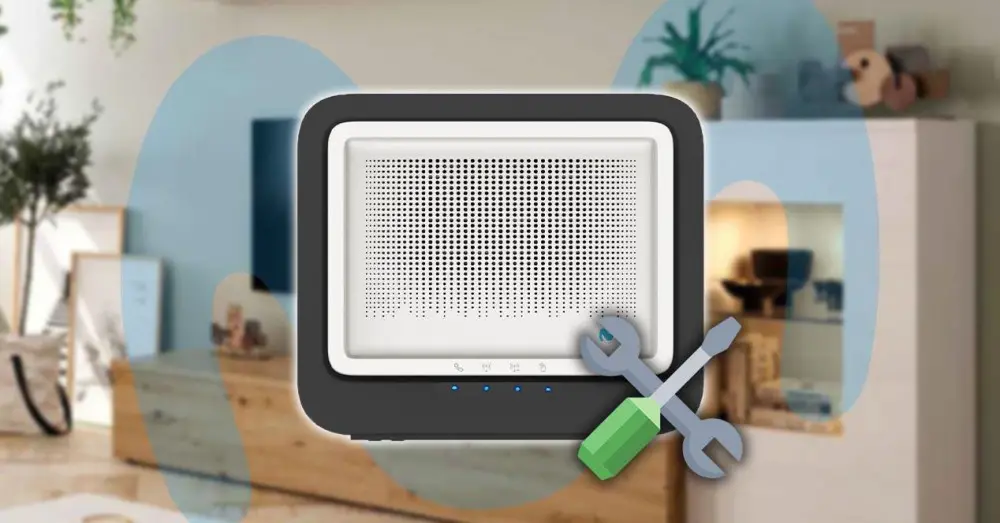
अलग आवृत्ति बैंड
सबसे महत्वपूर्ण नवाचारों में से एक जो हम इस नई Movistar टीम में पा सकते हैं वह है बैंड स्टीयरिंग कार्यक्षमता। इसमें क्या शामिल होता है? यह 2.4 GHz और 5 GHz नेटवर्क के समान SSID होने का कारण बनता है। हालाँकि, यदि आप चाहते हैं कि दोनों नेटवर्क में अंतर हो, तो सच्चाई यह है कि इसे डिवाइस कॉन्फ़िगरेशन से प्राप्त किया जा सकता है।
आपको बस अपने राउटर पर एक नजर डालनी है की WiFi (2.4 GHz) और WiFi Plus (5 GHz) सेटिंग यह देखने के लिए कि उनके पास एक ही नाम और पासवर्ड है। इसलिए, यदि आप चाहते हैं कि वे अलग हों, तो आपको ब्राउजर URL में 192.168.1.1 डालना होगा, पासवर्ड टाइप करना होगा, मेनू तक पहुंचना होगा और उन्नत सेटिंग्स पर टैप करना होगा। फिर, हमें इन चरणों का पालन करना होगा:
- हम ठीक स्पर्श करते हैं और, इस मेनू के भीतर, हम जाते हैं नेटवर्क सेटिंग .
- पर क्लिक करें वायरलेस 5 GHz > उन्नत।
- आपको 'अद्वितीय एसएसआईडी' फ़ंक्शन देखना होगा और चुनना होगा अक्षम विकल्प .
- इस तरह, हम कर सकते हैं बैंड स्टीयरिंग को निष्क्रिय करें और हमारे पास दोनों बैंड को स्वतंत्र रूप से कॉन्फ़िगर करने का विकल्प होगा।
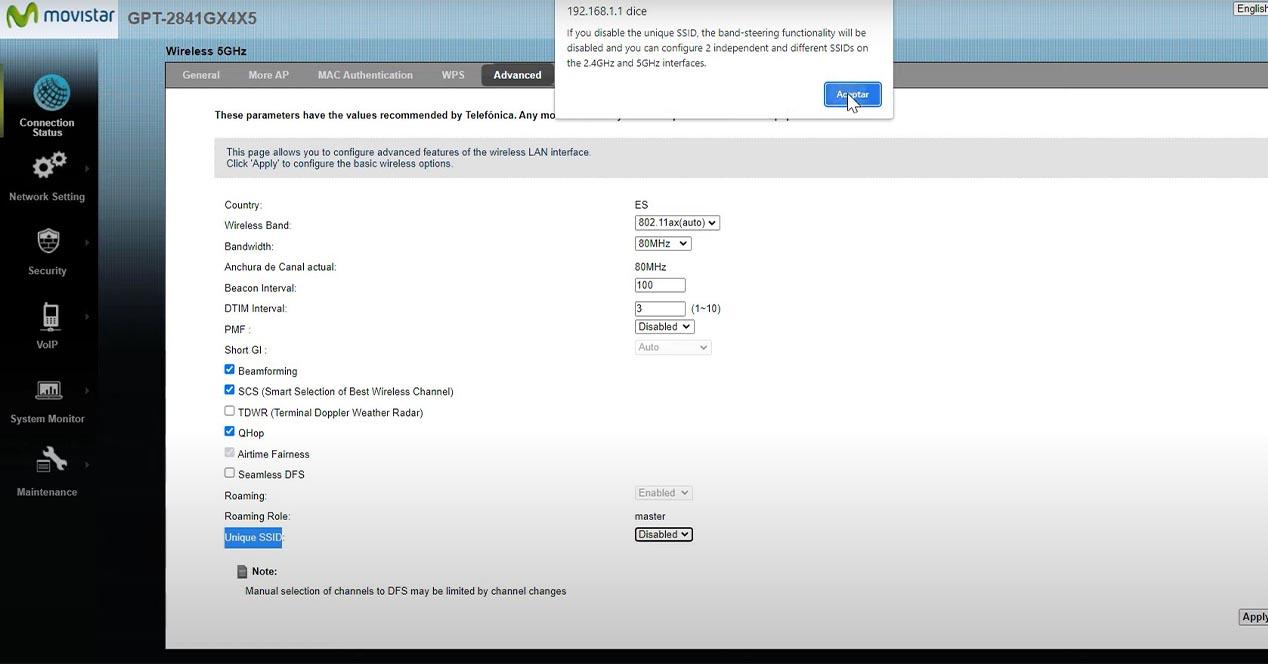
डिवाइस सुरक्षा
अन्य तत्व जिनके साथ हम सुरक्षा समस्याओं से बच सकते हैं और इसलिए, उनके लिए हमारे नेटवर्क में घुसपैठ करना अधिक कठिन होगा, वे होंगे WPA3 SAE प्रोटोकॉल को सक्षम करने के लिए वायरलेस सुरक्षा के लिए। इसे 2.4 GHz बैंड और 5 GHz बैंड दोनों के लिए सक्षम किया जा सकता है। और फिर, यह विकल्प उन्नत सेटिंग्स मेनू से कॉन्फ़िगर किया जाएगा। हालाँकि, यदि हम इस प्रोटोकॉल को सक्रिय करते हैं, तो यह अनिवार्य होगा कि वाईफाई से जुड़ने वाले सभी उपकरण इसके अनुकूल हों। अन्यथा, वे कनेक्ट नहीं कर पाएंगे।
- आइए नेटवर्क सेटिंग पर वापस जाएं।
- हम में खेलते हैं वायरलेस 2.4 GHz या वायरलेस 5 GHz .
- सामान्य तौर पर, हम खोजते हैं सुरक्षा स्तर .
- अंत में, हम चुनते हैं WPA3 एसएई .
6 GHz बैंड में WiFi 2.4 प्रोटोकॉल सक्रिय करें
एक महत्वपूर्ण विवरण जो आप शायद नहीं जानते हैं वह यह है कि 2.4 GHz बैंड में, वाईफाई 6 प्रोटोकॉल इस नए Movistar रूटर में डिफ़ॉल्ट रूप से सक्षम नहीं है। इसलिए हमें इसे मैन्युअल रूप से कॉन्फ़िगर करना होगा। इसे प्राप्त करने के लिए, हमें फिर से उन्नत मेनू में जाना होगा और इन चरणों का पालन करना होगा:
- एक्सेस नेटवर्क सेटिंग।
- 2.4 GHz बैंड पर टच करें और Advanced पर क्लिक करें।
- 802.11 मोड टैब खोजें और 802.11ax चुनें (ऑटो) विकल्प।
- अंत में, हम अप्लाई पर क्लिक करते हैं।
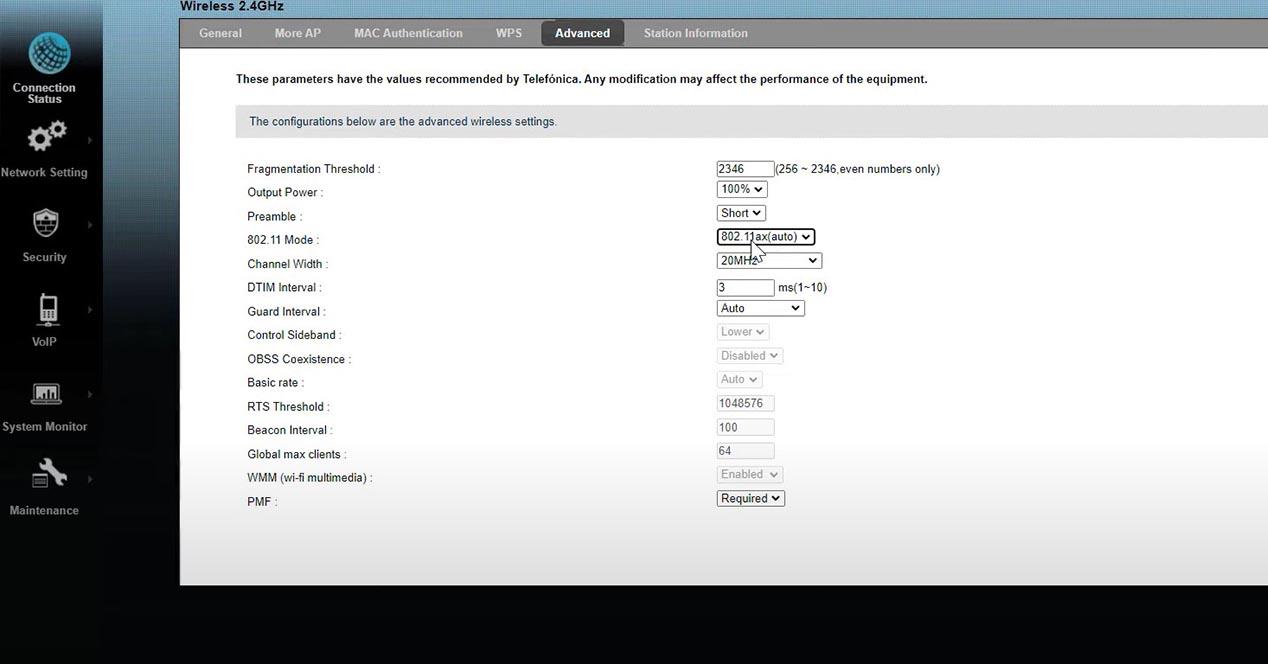
चैनल की चौड़ाई बदलें
उसी मेनू के भीतर जिसका हमने अभी उल्लेख किया है, हमें दोनों बैंड में चैनल की चौड़ाई बदलने का विकल्प भी मिलता है। हालाँकि, इस मामले में, हम खुद को 2.4 GHz में पाएंगे। खासतौर पर, क्योंकि अगर आप चाहें तो 20 मेगाहर्ट्ज या 40 मेगाहर्ट्ज चौड़ाई को सक्षम करने के लिए (मौजूद हस्तक्षेप के आधार पर), सच्चाई यह है कि आपको यह ध्यान रखना चाहिए कि सबसे अच्छा विकल्प होगा इसे स्वचालित पर सेट करने के लिए .
यहां तक कि बैंड के उसी 'उन्नत' मेनू में भी हम सह-अस्तित्व को सक्षम या अक्षम कर सकते हैं। हम जो हासिल करेंगे, वह यह है कि अगर उसी बैंड के साथ अन्य वाईफाई नेटवर्क हैं, तो यह होगा 20 मेगाहर्ट्ज पर प्रसारण ताकि इस फ्रीक्वेंसी बैंड में हमारे पास मौजूद सभी बैंडविड्थ को संतृप्त न किया जा सके। उसकी बात यह है कि इसे सक्रिय छोड़ दें, हालाँकि यदि आपके मामले में आप ऐसे क्षेत्र में रहते हैं जहाँ बहुत सारे वाईफाई नेटवर्क नहीं हैं।
बंदरगाहों को सही ढंग से खोलें
इससे पहले कि हम बंदरगाहों को खोलना चाहते हैं, हमें हमेशा यह जांचना होगा कि जिन उपकरणों को हमने स्थानीय नेटवर्क से जोड़ा है हर समय एक ही निजी आईपी पता प्राप्त करें . अन्यथा, यदि हम किसी विशेष पते के लिए एक पोर्ट खोलते हैं और यदि, किसी कारण से, वह पता बदल जाता है, तो हम उस पोर्ट को किसी अन्य डिवाइस से खोलेंगे जो कनेक्ट करता है, न कि वह जिसे हम चाहते हैं।
इसलिए, इसे सही तरीके से करने के लिए, आपको Movistar WiFi 6 राउटर के उन्नत कॉन्फ़िगरेशन पर जाना होगा, कनेक्टेड डिवाइस पर क्लिक करें और जानकारी दर्ज करें। फिर, आपको स्क्रीन के शीर्ष दाईं ओर दिखाई देने वाले टैब पर जाना होगा और सूची दृश्य में स्पर्श करना होगा। इसलिए, यहां हम उस डिवाइस पर रिजर्व को टच करेंगे, जिसे हम चाहते हैं वह निजी आईपी रखा जाना है . और, अब, हम बंदरगाहों को ठीक से खोल सकते हैं। बंदरगाहों को कैसे खोला जाता है इसका एक विशिष्ट उदाहरण देखने के लिए, हम आपको निम्नलिखित वीडियो छोड़ते हैं: